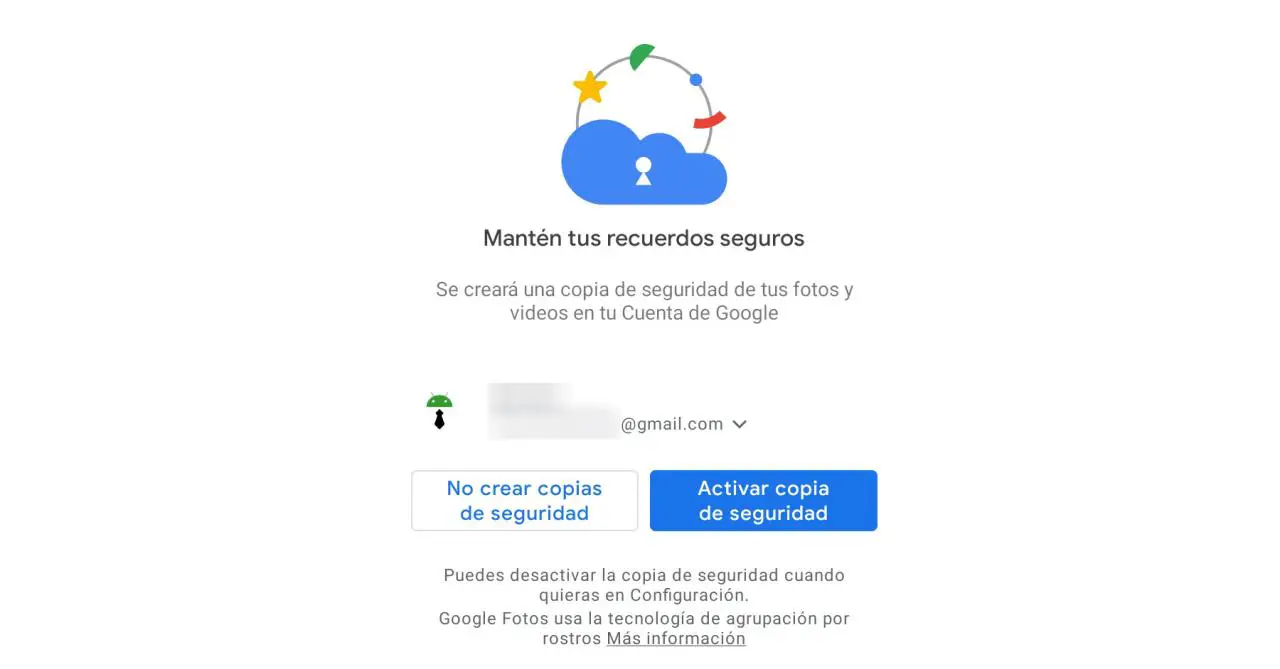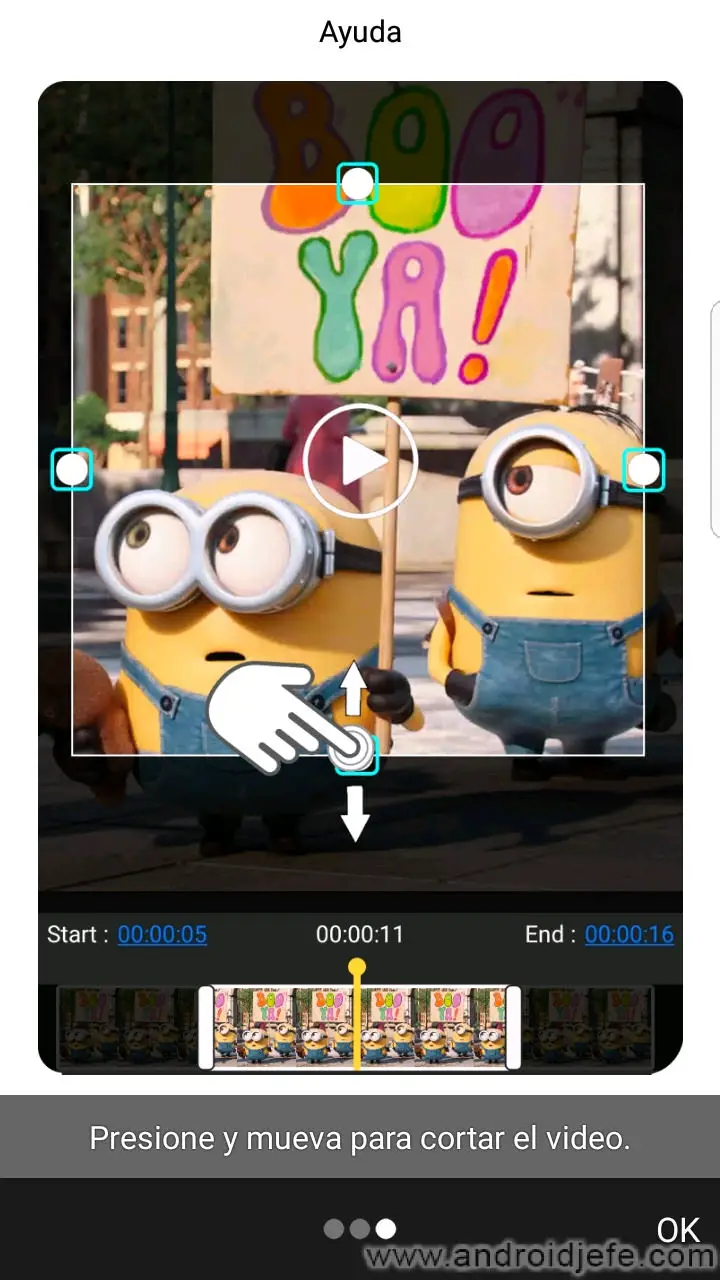Das Reduzieren der Größe der auf Ihrem Android-Telefon gespeicherten Fotos oder Bilder ohne Qualitätsverlust oder minimale Beeinträchtigung ist nützlich, wenn Sie Speicherplatz sparen, Bilder per E-Mail oder über soziale Netzwerke versenden oder sie sichtbar auf Ihre Website oder Ihren Blog hochladen möchten gut aussehen. Im Folgenden zeige ich Ihnen, wie Sie Ihre Bilder auf Android ohne zusätzliche Installation oder auf fortgeschrittene Weise durch einfache und schnelle Apps und Online-Dienstprogramme optimieren können.
Contents
Warum die Fotogröße auf Android reduzieren?
Kameras von Android-Handys bieten zunehmend eine höhere Auflösung und Qualität, wodurch Fotos mehr Platz beanspruchen. Dies führt zu mehreren Problemen: Der begrenzte Speicherplatz wird schneller verbraucht, der Betrieb des Geräts verlangsamt sich und es werden mehr mobile Daten und Akkus verbraucht. Jedes große Bild im Allgemeinen, wenn Sie es beispielsweise auf eine Website oder einen Blog hochladen möchten, wirkt sich auf die Ladezeit aus.
Vom Herausgeber empfohlen:
- So machen Sie Passfotos: Messungen, APPS und Online-Tools
- So erfahren Sie Datum und Uhrzeit eines Fotos und können diese „Metadaten“ ändern oder entfernen.
- 6 grundlegende Tipps, um mit Ihrem Handy gute Fotos zu machen
Die Reduzierung der Größe eines Bildes bedeutet eine Verringerung seiner Auflösung oder seines Gewichts, d. h. der Anzahl der Pixel, aus denen es besteht, und der von ihnen belegten Bytes. Dies verringert zwangsläufig die Bildqualität, aber wenn wir es richtig machen, wird der Unterschied nicht spürbar sein. Ideal ist es, ein Gleichgewicht zwischen Größe und Qualität der Fotos zu finden, damit sie gut aussehen, aber nicht zu viel Platz beanspruchen.
Wie kann ich die Größe von Fotos auf Android reduzieren?
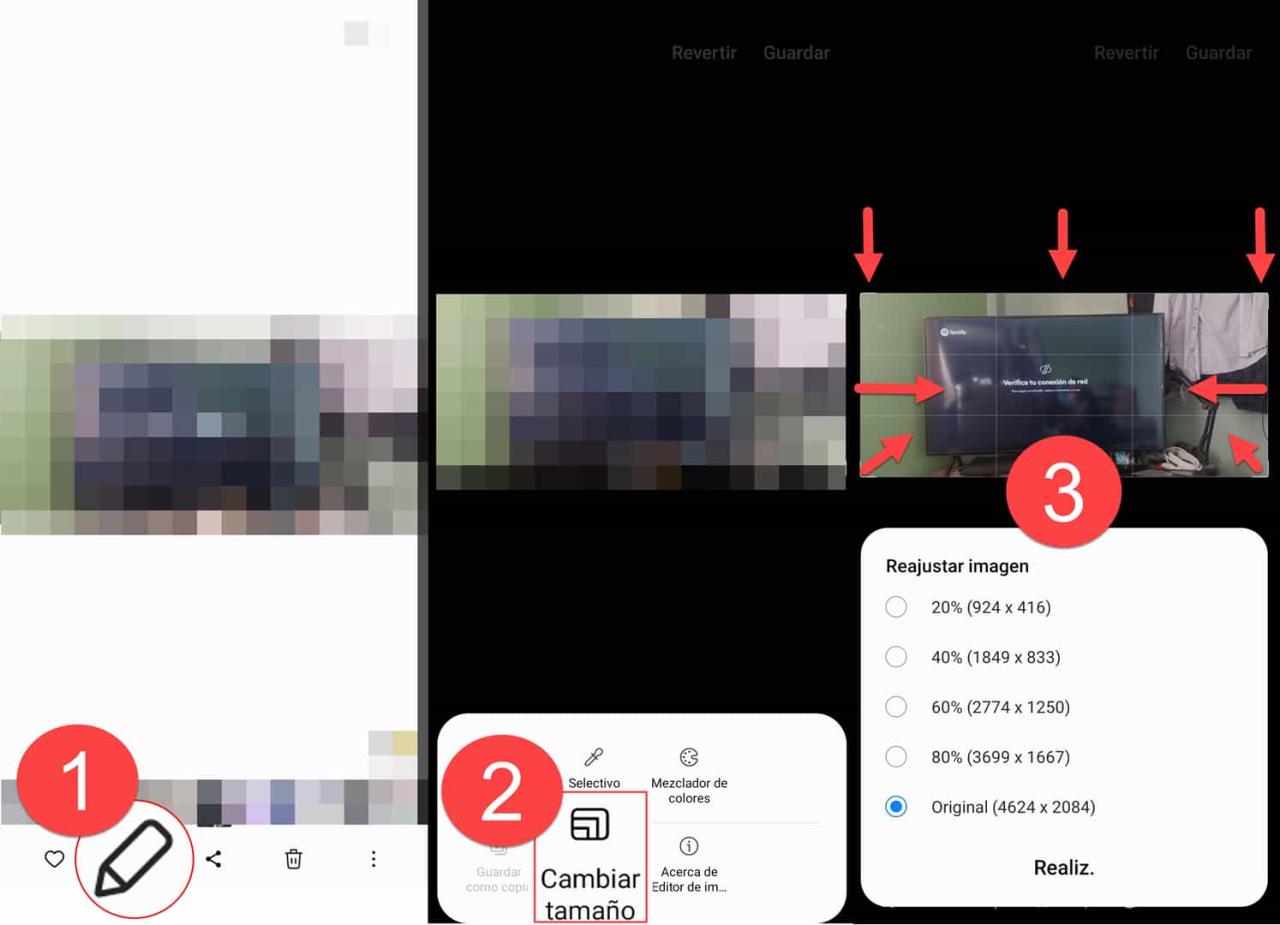
Eine einfache und schnelle Möglichkeit, die Größe von Fotos auf Android zu reduzieren, ist die Verwendung der Galerie-App, die bereits standardmäßig auf Ihrem Telefon installiert ist. Mit dieser Anwendung können Sie Ihre Bilder bearbeiten und ihre Auflösung ändern. Sie können die Größe beispielsweise auf 80 %, 60 %, 40 % oder 20 % des Originals reduzieren oder eine Größe manuell festlegen. Dazu müssen Sie lediglich die folgenden Schritte ausführen:
- Öffnen Sie die Galerie-App und wählen Sie das Foto aus, das Sie verkleinern möchten.
- Tippen Sie auf das Bearbeitungssymbol (einen Stift) und dann auf das Größenänderungssymbol (manchmal ein Quadrat mit Pfeilen).
- Abhängig von der Marke des Mobiltelefons finden Sie Standardgrößen oder Sie können von den Bildrändern aus wischen, um die Größe zu ändern.
- Tippen Sie auf das Speichersymbol und fertig.
App zum Reduzieren der Bildgröße
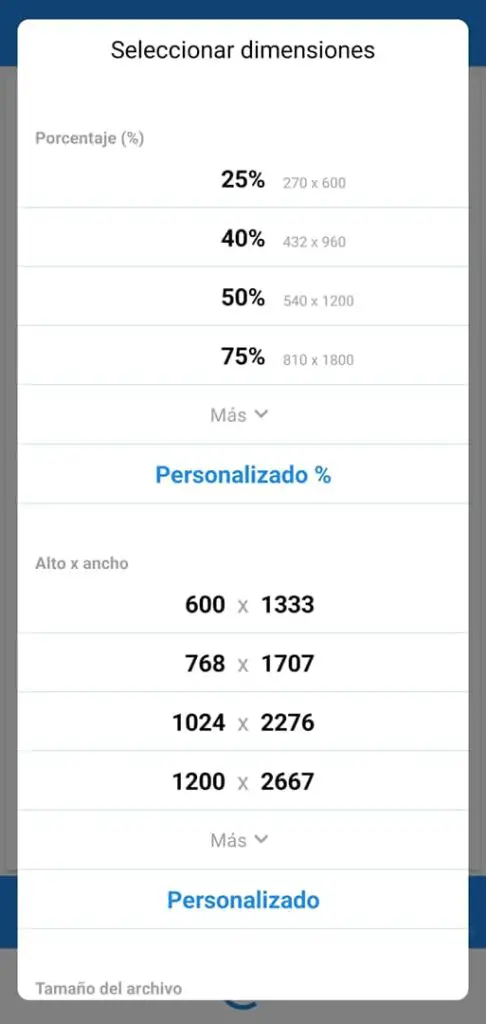
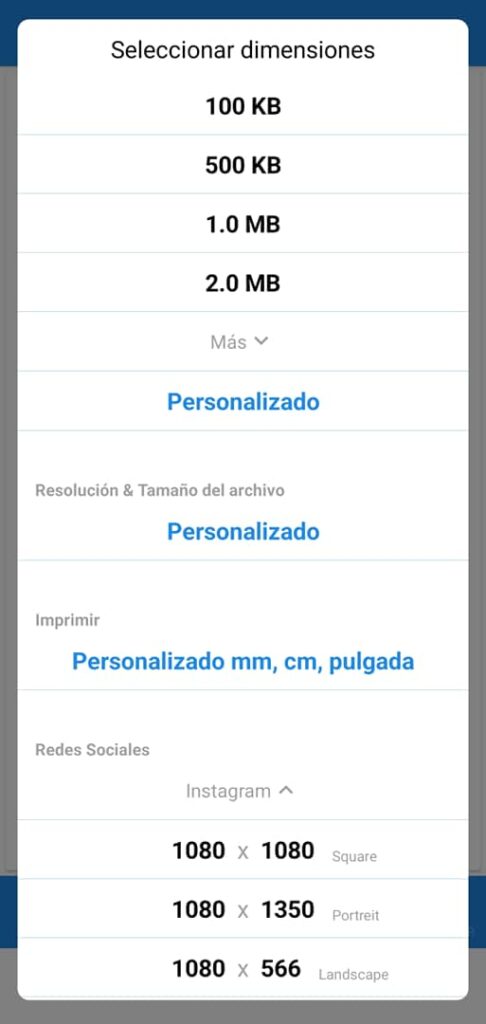
Eine weitere Möglichkeit, die Größe von Fotos auf Android zu reduzieren, ist die Verwendung der Photo Resizer- App , der besten ihrer Art, um die Auflösung und das Gewicht Ihrer Bilder für alles zu ändern, was Sie brauchen:
- Reduzieren Sie ein Foto auf 600 x 600, 200 x 200 Pixel oder eine beliebige Größe, die von Facebook, Instagram, sozialen Netzwerken im Allgemeinen, Webseiten, Pass- oder Ausweisgröße usw. gefordert wird.
- Reduzieren Sie die Größe eines Bildes auf 1 MB, 500 KB, 50 KB oder eine beliebige Größe.
- Reduzieren Sie die Größe mehrerer Fotos gleichzeitig.
- Behalten oder ändern Sie das Seitenverhältnis.
- Bilder drehen oder zuschneiden.
- Speichern Sie die verkleinerten Fotos als Kopie oder ersetzen Sie die Originale, um Platz zu sparen.
Um Photo Resizer zu verwenden, befolgen Sie einfach diese Schritte:
- Laden Sie die App von Google Play herunter und installieren Sie sie.
- Öffnen Sie die App, tippen Sie auf die Option „Fotos auswählen“ und suchen Sie die Datei auf Ihrem Gerät.
- Tippen Sie unten auf die Schaltfläche „Größe ändern“. Sie können die gewünschte Größe und das gewünschte Gewicht wählen. Sie können die vordefinierten Werte verwenden oder eigene eingeben.
- Die Meldung „Größenänderung erfolgreich“ wird angezeigt. Das geänderte Foto wird im Ordner Pictures/PhotoResizer im internen Speicher gespeichert.
Reduzieren Sie die Größe, ohne an Qualität zu verlieren, online und kostenlos
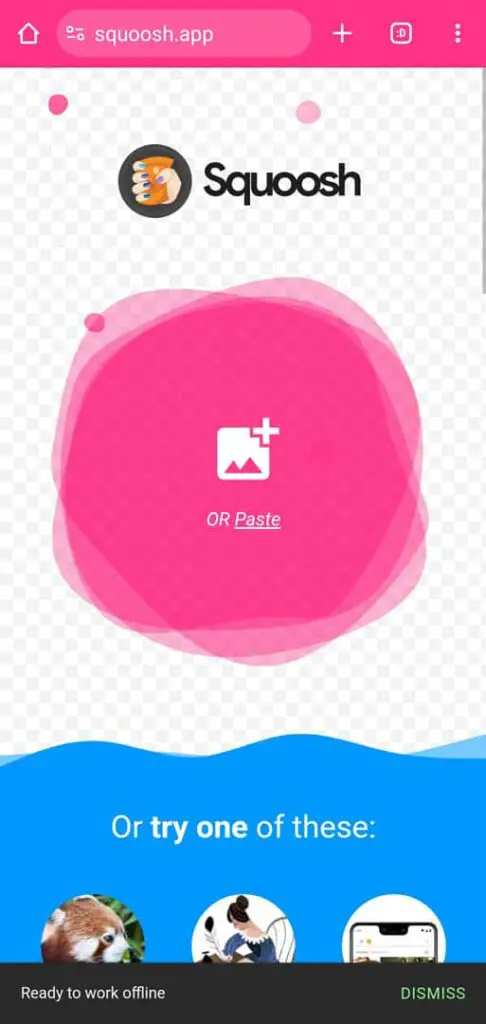
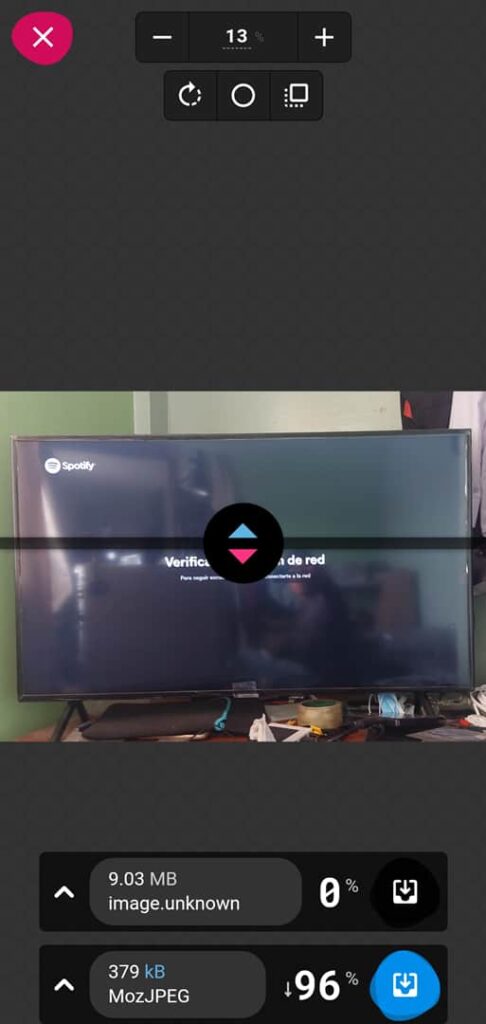
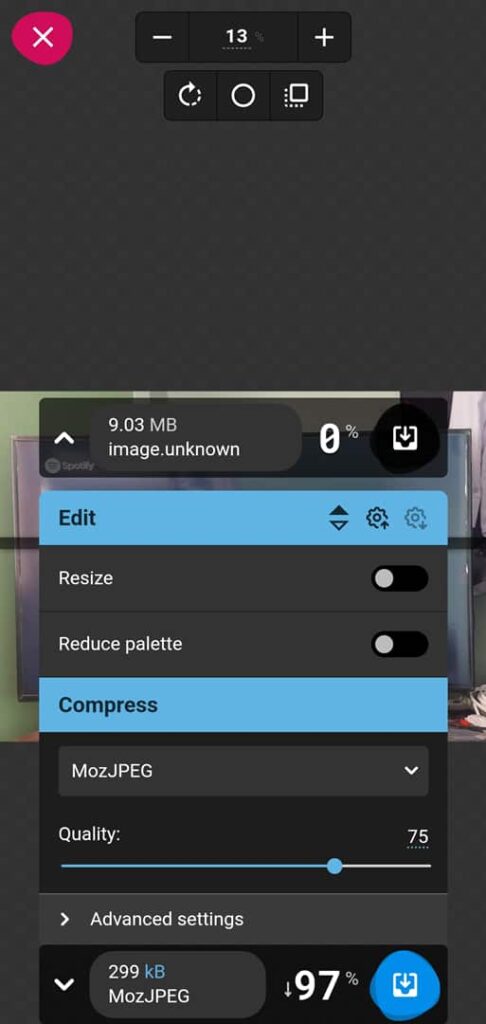
Eine weitere Möglichkeit, die Größe eines Fotos auf Android zu reduzieren, ist online. Sie laden Ihr Bild auf die Squoosh-Website hoch und ändern dessen Auflösung und Gewicht, ohne etwas auf Ihrem Telefon installieren zu müssen. Diese Website bietet Folgendes:
- Unterstützt JPG-, PNG-Bilder und andere Erweiterungen.
- Reduzieren Sie die Größe oder das Gewicht von Fotos mit verschiedenen Formaten und Algorithmen erheblich.
- Vergleichen Sie das Originalbild und das verkleinerte Bild mit einem Schieberegler.
- Passen Sie die Qualität und Komprimierungsstufe an.
- Laden Sie die verkleinerten Fotos herunter oder teilen Sie sie.
Um es zu verwenden, befolgen Sie diese Schritte:
- Öffnen Sie Ihren Webbrowser und gehen Sie zu squoosh.app .
- Tippen Sie auf den rosa Bereich, um das Foto auszuwählen, das Sie auf Ihrem Gerät verkleinern möchten.
- Die Größe bzw. das Gewicht des Fotos wird automatisch reduziert. Im mittleren Teil sehen Sie das Originalbild (oben) und das verkleinerte Bild (unten), getrennt durch einen Schieberegler. Sie können es verschieben, um den Unterschied zu sehen.
- Laden Sie das Ergebnis herunter, indem Sie auf den blauen Kreis mit einem Abwärtspfeil tippen.
Wenn Sie möchten, können Sie mit der Qualitätsoption experimentieren, um die Größe noch weiter zu reduzieren, aber dabei Einbußen bei der Bildqualität hinnehmen zu müssen (oder umgekehrt). Ich empfehle, die Standardwerte zu verwenden, um die Bildgröße ohne Qualitätsverlust zu reduzieren. MozJPEG ist ein weithin unterstütztes Ausgabeformat und am besten geeignet. Sie können jedoch auch WebP, PNG, AVIF und mehr wählen.
Niedrigere Fotoauflösung auf Android
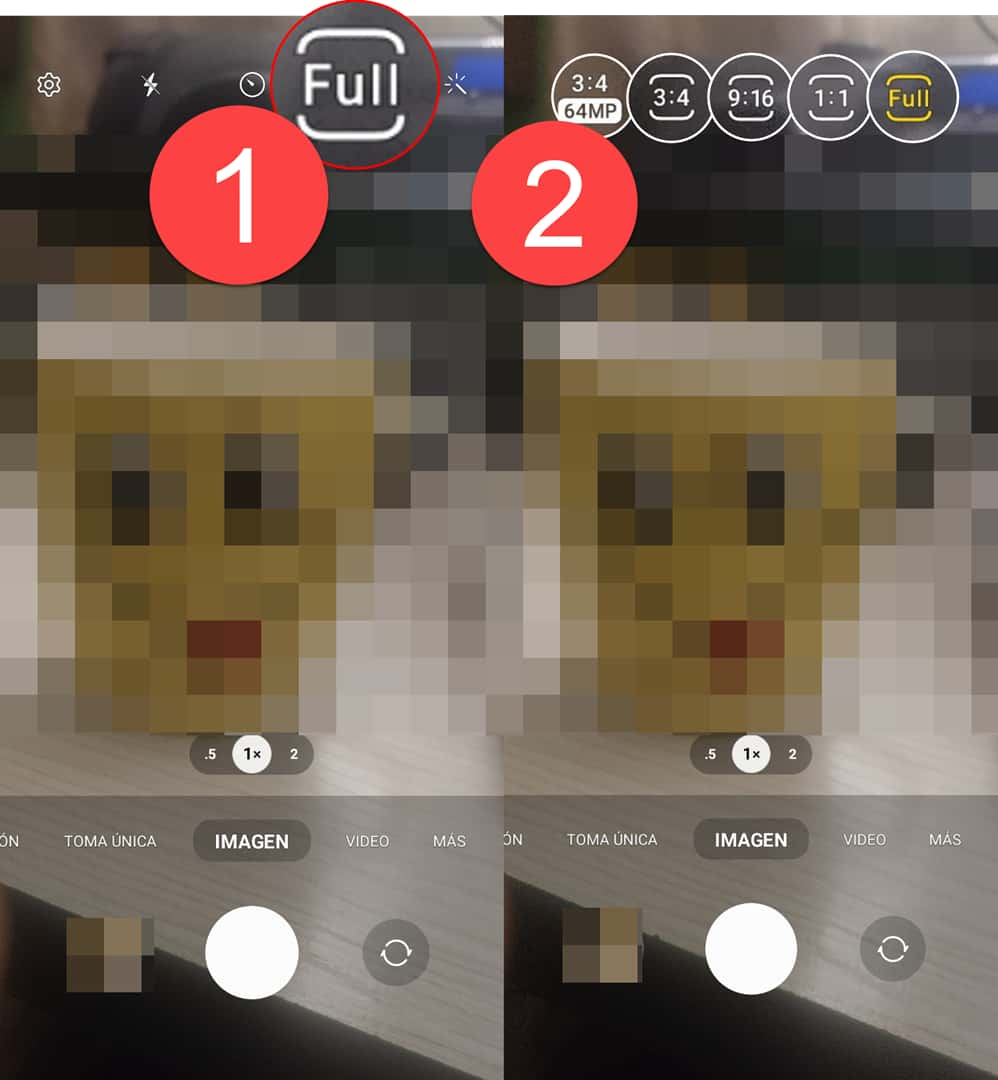
Eine weitere vorbeugende Möglichkeit, die Fotogröße auf Android zu reduzieren, besteht darin, die Kamera so einzustellen, dass sie Fotos mit einer niedrigeren Auflösung aufnimmt. Dadurch müssen Sie sie später nicht mehr bearbeiten, sondern sind bereits von Anfang an optimiert. Dazu müssen Sie lediglich die folgenden Schritte ausführen:
- Öffnen Sie die Kamera-App und tippen Sie auf das Einstellungssymbol (ein Zahnrad oder drei Punkte).
- Suchen Sie nach der Option „Auflösung“ oder „Bildqualität“ und tippen Sie darauf.
- Wählen Sie eine niedrigere Auflösung als das Maximum. Wenn Ihre Kamera beispielsweise 12 Megapixel hat, können Sie zwischen 8 und 6 Megapixeln wählen.
- Tippen Sie auf das Akzeptieren- oder Speichern-Symbol und fertig.
Leider ist diese Funktion nicht auf allen Geräten verfügbar. Einige, wie das Samsung Galaxy, verfügen derzeit nur über die oben gezeigte Konfiguration, wobei die Option „Voll“ diejenige ist, die die kleinsten Fotos generiert. Es handelt sich immer noch um Fotos mit einer Größe von 2 oder 3 MB, die anderen Optionen erzeugen jedoch noch größere Fotos.
Abschluss
Es gibt viele Möglichkeiten, die Größe von Fotos auf Android kostenlos zu reduzieren. Sie können die native Galerie-App verwenden, eine bestimmte App installieren oder dies online tun. Jede Methode hat ihre Vorteile und Grenzen, alles hängt von Ihren Bedürfnissen ab. Es geht darum, die Lösung auszuprobieren und auszuwählen, die am besten zu Ihnen passt.
Zusammenhängende Posts:

Reduzieren Sie die Fotogröße auf Android: Ohne zu verlieren …

So sichern Sie Ihre Fotos und…

Paint fügt die Option hinzu, den Hintergrund eines… zu entfernen.

So konvertieren Sie ein Video auf Android in GIF